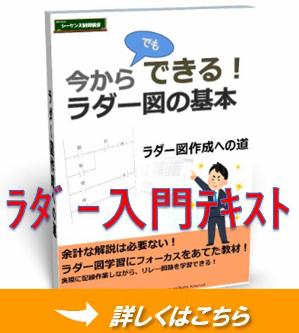ラダー図
ラダー図は多くのPLCで採用されているプログラム言語です。ラダー図はリレー回路が分かればすぐに分かると思いますが、分かりやすく説明するためにリレー回路からラダー図への変更を行いながら説明をしていきます。
作成日:2010年
更新日:2025年05月14日
ラダー図とは
ラダー図はPLC(シーケンサー)に使用される言語で、リレー回路のように記述します。シーケンス制御を学ぶ上でラダー図は必須となり、さらに一般的なPLCはラダー図を採用しています。つまりPLCで設備等を制御する場合はラダー図を理解する必要があり、ラダー図がわからなければPLCでの制御はほぼ不可能となります。
ラダー図は他のプログラム言語と違い少し特殊な言語に入ります。そのためBASICやC言語などでプログラムを作成されている方は、とっつきにくいと思います。ラダー図はリレー制御の延長上にあり、パソコンの中でリレー回路を書いている感覚に近い部分があります。このサイトでは初心者からでも分かりやすく説明しているつもりですが(分かりにくかったらごめんなさい)、最低限リレー制御がどのようなものか、少しでもいいので理解しておいてください。
そこでまずリレー制御が初めての方は、リレー制御から目を通してみてください。全くの初心者の方は、リレーについてから目を通すことをお勧めします。
ラダー図の説明
それではラダー図について説明をしていきます。使用するのはリレー制御の最後に説明したリレー回路を使用したいと思います。
まずリレー回路からセンサーの入力部分をとります。PLCに信号を入力する時はリレー制御で行ったような、センサーでリレーを動作させる回路は必要ありません。たとえばX0という端子台に直接センサーを接続すれば、XOという接点をプログラム上に書くだけで動作するのです。接続方法については後で説明します。まずは回路を見てみましょう。

リレー制御の最後に説明したリレー回路からセンサー部分を取り外しています。次にこの回路の記号を変更します。ちなみにこのリレー回路の設計が簡単にできるようであれば、ラダー図はすぐに理解できると思います。
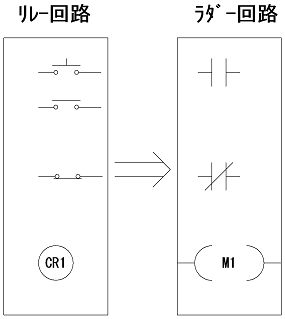
接点やコイルの形を上記のように変更してください。このとき押しボタンスイッチの接点もリレーの接点も同じ記号になります。そして上の電源回路も外してください。左右の縦の棒は残します。するとこんな形になります。
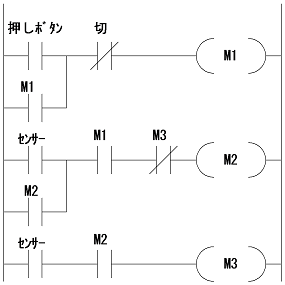
一度でもラダー図を勉強したことがある方なら見たことがあるはずです。ラダー図は基本的にリレー回路をパソコンなどの画面の中で簡単に製作、編集するものです。今までリレー回路でがんばっていた方がラダー図を使うと、苦労して行っていた配線作業も簡単にできてしまうのです。簡単な制御回路を作るときは、私はリレー回路で組むことがあります。その場合はリレー回路ではなくラダー図を描きます。こちらの方が記号も簡単ですしね。
まずCRがMに変わっています。このMは内部リレーと呼びます。PLCの中に仮想的にリレーがたくさんあります。Mを使うとリレーが使用できます。このリレーを使って自己保持を作っていきます。Mには番号(アドレス)がありますので、PLCの仕様にもよりますが何個も使用することが可能です。そしてリレー回路のときのコイルの接点は4個程度しか使用できませんでしたが、PLCは何個でも使用できます。ただしコイルとして書くことができるのは1個です。
※書こうと思えば複数の同じコイルを書けますが、ダブルコイルとなり、最後(ステップ数の大きいもの)に書いたものが優先されます。動作が不安定になるためお勧めできません。
出力方法
しかしこのままではまだ動きません。動くのはプログラムの中だけです。これをPLC(シーケンサー)から出力させないと動作しません。出力するコイルを追加します。「Y0」~「Y2」の部分を追加しました。
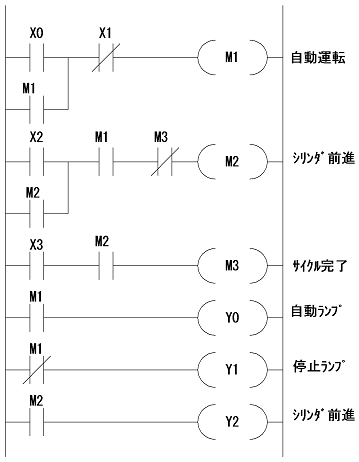
順番に説明します。センサーや押しボタンスイッチからの入力は「X」という接点を使用します。これはセンサーをPLCの「X」という端子に接続するためです。接続方法は後で詳しく説明しますが、押しボタンスイッチを「X0」という端子に接続しています。切のボタンは「X1」に接続しています。光電センサーは「X2」、シリンダセンサーは「X3」に接続しています。これで押しボタンスイッチを押すと「X0」がオンします。光電センサーが反応すると「X2」がオンします。
次に出力です。PLC内では動作しますが、PLC外に出力しないとシリンダ等は動作しません。これを動作させるコイルが「Y」です。これも入力の「X」と同じで、自動のランプをPLCの出力端子「Y0」に接続しています。PLCの出力端子はリレーの接点のようになっていますので、接点を利用してスイッチのように動作させます。
このように入力は「X」、出力は「Y」のように、記号はあらかじめ決まっていますので覚えてください。先ほど説明した内部リレーも「M」というように決まっています。
それでは動作説明をします。まず押しボタンの「X0」を入力すると、「M1」が動作します。「M1」は自己保持がかかります。出力の部分を見てください。「M1」が入れば「Y0」が入るようになっています。これにより自動ランプが点灯します。次に停止ランプの「Y1」はどうなっているでしょうか?「M1」のb接点になっています。つまり「M1」が入っていない場合点灯し、「M1」が入ると消灯します。「Y0」と「Y1」は全く逆の動作をするのです。
※ここで例えば「M1」のb接点の部分を「Y0」のb接点に変えても同じ動作になります。ただし「Y1」が「Y0」と完全に逆に動作する場合のみ使用できます。
ここで「M1」が入っている状態を自動運転状態とします。この状態で光電センサーを動作させると「M2」が入ります。これはシリンダの前進指令です。この出力が出ている限りシリンダは前進します。出力が切れるとシリンダは後退します。(このような特性の電磁弁をシングルソレノイドと呼びます)「M2」が入り「Y2」をオンさせてシリンダが前進します。次に前進したらシリンダセンサー「X3」がオンします。シリンダ前進指令の「M2」が出ている状態で、シリンダセンサー「X3」をオンさせると「M3」がオンします。
「M3」がオンしたら、「M2」の自己保持条件に「M3」のb接点が入っているので「M2」が消えます。「M2」が消えると「M3」も消えます。さらに「M2」が消えるとシリンダの前進用の「Y2」も消えるため、シリンダは後退します。これがサイクル完了となります。
簡単に説明しましたが、これがラダー回路の基本です。慣れてくればすぐに分かるようになります。それと基本的なことですがラダー回路はコイルと番号だけなのでコメントを書いておかないと何がなんだかさっぱり分かりません。コメントの書き方は後で説明しますが必ず書くようにしてください。
シーケンス制御を学ぶうえでの最低限の知識はここまでです。これからシーケンス制御の世界に足を踏み入れますが、思ったように動かなかったり、失敗したりすることも多々あると思います。そんなときはあきらめずに、何回もトライして何回も悩んで勉強することも大切です。この苦労することが上達への近道です。
それではシーケンス制御の説明に入ります。
実践的な学習方法
もうすでに基本が分かる方はでGX WORKS2を使った講座を準備しています。特にラダー図実践講座2ではソフトさえインストールされていれば本格的なラダー図が学習できます。教材を別途購入する必要もないので是非体験してみてください。もちろんシーケンス制御講座(本サイト)作成の学習プログラムです。
ラダー図の基本がわかる方は簡単な回路製作から、実際に回路を製作してみましょう。
GX WORKS2とGT Designer3があればこのような講座もあります。詳しくは実践講座2まで。
まだラダー図の編集を行えるソフトをインストールされていない方は、次のページで説明しています。
※このサイトでは三菱製品を使用しています。ソフトも三菱製を使用します。
もっと効率よくシーケンス制御を学びたい方は必見!!シーケンス制御講座(私)が開発した講座キットがあります。三菱製のソフトさえあれば動作さえることができるので。実際に回路を作りながら学習できます。自信を持ってお勧めします。
図解入門 よくわかる最新 シーケンス制御と回路図の基本はKindle版(電子書籍)です。単行本ご希望の方は、フォーマットで単行本を選択してください。または、トップページよりご購入ください。